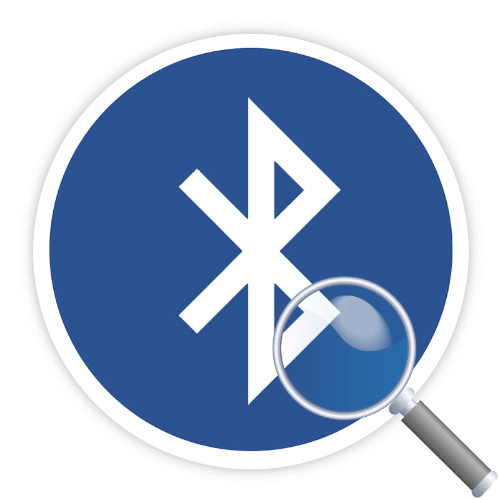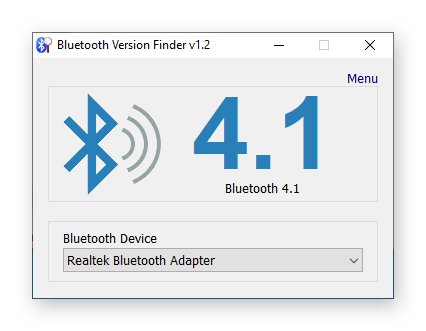- Проверка версии Bluetooth на ноутбуке и компьютере (Windows, Linux)
- Способ 1: Через номер LMP
- Способ 2: Через стороннюю программу
- Способ 3: С помощью поиска
- Способ 4: для Linux (Ubuntu)
- Проверка версии Bluetooth на ноутбуке
- Способ 1: «Диспетчер устройств»
- Способ 2: Bluetooth Version Finder
- Какая версия Bluetooth на моем компьютере?
- Просмотр версии Bluetooth на компьютере
- Нужна дополнительная помощь?
- Нужны дополнительные параметры?
- 3 способа узнать версию Bluetooth на Android смартфоне: Xiaomi, Самсунг, Хуавей
- Как узнать версию Bluetooth через приложение “Aida64”
- Как посмотреть версию блютуз через название телефона
- Соотношение версии Bluetooth и процессора
- Изменение версии Bluetooth
- Нужна ли новая версия Bluetooth
Проверка версии Bluetooth на ноутбуке и компьютере (Windows, Linux)
Всех приветствую, на нашем ламповом портале Wi-Fi-Гид. Сегодня я расскажу вам, как быстро узнать версию Bluetooth на ноутбуке или компьютере. Первые два способа подходят только для Windows. Если у вас Linux, то смотрим последний способ. Если у вас в процессе останутся какие-то вопросы, то пишите в комментариях – помогу чем смогу. Поехали!
Способ 1: Через номер LMP
- Зайдите в «Диспетчер устройств» – туда можно попасть двумя способами. Нажав, по компьютеру правой кнопкой и зайти в «Свойства». Или также нажав ПКМ по кнопке «Пуск».
- Открываем раздел «Bluetooth» и заходим в «Свойства» адаптера, с помощью нашей любимой правой кнопки мыши. Если его вообще тут нет, то посмотрите в раздел «Сетевые адаптеры», если его и там нет, то скорее всего у вас не установлены на него драйвера.
- Бывает такое, что в данном окне ничего не отображается, а все поля пустые. В таком случае прейдите на соседнюю вкладку «Сведения», нажмите по «Свойствам» и выберите «LMP-версия радиомодуля Bluetooth» – дальше смотрим версию в поле «Значение».
ПРИМЕЧАНИЕ! Кстати, LMP и HCI имеют одинаковые цифры, так что можно смотреть оба варианта.
Способ 2: Через стороннюю программу
Есть такая очень удобная утилитка – Bluetooth Version Finder. Она позволяет быстро узнать версию вашего Bluetooth адаптера. Причем приложение не нужно устанавливать, и она работает из коробки. Просто скачиваем программку с официального сайта . Далее просто запускаем её и видим нужную нам информацию. Если номер не отображается, то выберите в «Bluetooth Device» правильный адаптер.
Способ 3: С помощью поиска
Как правило Bluetooth модуль, как в компьютере, так и в ноутбуке встроен в Wi-Fi адаптер. Хотя есть и исключения, когда Блютуз покупается вместе с беспроводными наушниками. Но в таком случае версию можно глянуть на коробке или вбить в поиск название ушек.
Мы сделаем подобное действие, но только с беспроводным сетевым адаптером. Опять заходим в «Диспетчер устройств». Далее открываем «Сетевые адаптеры» и находим наш Wi-Fi модуль – заходим в свойства.
На вкладке «Сведения» просто копируем значение. И ищем по данному названию наш адаптер. Можно посмотреть номер Bluetooth как в любом магазине, так и на официальном сайте производителя.
СОВЕТ! Если название отображается не корректно или оно сокращено, то можно поискать информацию именно по названию ноутбука – ищем характеристики устройства и смотрим версию Блютус. Полное и точное название ноута можно посмотреть на этикетке, которая приклеена на дне устройства.
Способ 4: для Linux (Ubuntu)
Открываем консоль и далее вводим команду:
Находим строки «LMP Version» или «HCI Version». Сверяем этот номер с таблицей, которая представлена в конце первой главы этой статьи (Способ 1: Через версию LMP). Можно также вторым способом – сначала узнаем МАК-адрес устройства:
bluetoothctl devices
После этого, используя MAC-вводим команду:
Опять же, смотрим версию ЛМП в той же самой таблице.
Проверка версии Bluetooth на ноутбуке
Важно! Независимо от того, что в статье все действия выполняются в Windows 10, инструкция применима ко всем остальным версиям операционной системы.
Способ 1: «Диспетчер устройств»
Информация обо всех компонентах компьютера хранится в «Диспетчере устройств», где можно посмотреть версию Bluetooth. Для этого необходимо сделать следующее:
- Откройте окно «Выполнить» нажатием горячих клавиш Win + R. Впишите в пустое поле значение devmgmt.msc и нажмите по кнопке «ОК».

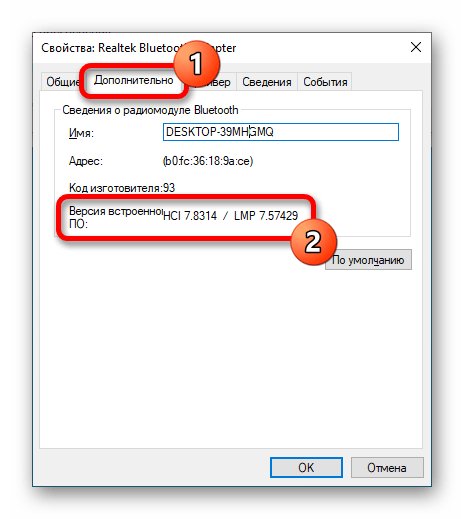
Обратите внимание! В зависимости от производителя и модели адаптера беспроводной связи, название в «Диспетчере устройств» может отличаться. Исключить неверные варианты можно простым перебором — только нужное устройство имеет в свойствах вкладку «Дополнительно».
| Версия встроенного ПО | Версия Bluetooth |
|---|---|
| LMP 0.x | 1.0b |
| LMP 1.x | 1.1 |
| LMP 2.x | 1.2 |
| LMP 3.x | 2.0 + EDR |
| LMP 4.x | 2.1 + EDR |
| LMP 5.x | 3.0 + HS |
| LMP 6.x | 4.0 |
| LMP 7.x | 4.1 |
| LMP 8.x | 4.2 |
| LMP 9.x | 5.0 |
| LMP 10 | 5.1 |
| LMP 11 | 5.2 |
Читайте также: Как открыть «Диспетчер устройств» в Windows 10 / Windows 7 / Windows XP
Способ 2: Bluetooth Version Finder
Разработчиками из студии Sordum было создано специальное приложение, которое считывает информацию об оборудовании и выводит на экран версию Bluetooth, установленного в компьютере. При этом программа является портативной — не требующей установки.
После распаковки архива с приложением перейдите в корневую директорию и запустите исполняемый файл. На экране сразу же отобразится версия передатчика.
Обратите внимание! Если к компьютеру подключено сразу несколько Bluetooth-адаптеров, можно выбрать желаемый из выпадающего списка в нижней части интерфейса.
Какая версия Bluetooth на моем компьютере?
Принадлежностям Bluetooth иногда требуется минимальная спецификация (версия) Bluetooth для полноценной работы.
Просмотр версии Bluetooth на компьютере
- В поле поиска на панели задач введите диспетчер устройств, а затем выберите его в списке результатов.
- Нажмите стрелку рядом с пунктом Bluetooth, чтобы развернуть его.
- Выберите переключатель Bluetooth (ваш адаптер может быть указан просто как беспроводное устройство).
- Перейдите на вкладку Дополнительно и найдите LMP (Link Manager Protocol) в области Встроенное ПО или Версия встроенного ПО. Этот номер означает версию LMP на вашем устройстве.
Найдите номер версии в таблице ниже, чтобы сопоставить версию LMP с номером базовой спецификации Bluetooth. Это самая последняя базовая спецификация, которую ваше устройство полностью поддерживает. Принадлежности с более поздними спецификациями могут по-прежнему работать, но с ограниченной функциональностью.
Версия протокола LMP (Link Manager Protocol)
Базовая спецификация Bluetooth
Базовая спецификация Bluetooth 1.0b (не поддерживается)
Базовая спецификация Bluetooth 1.1 (не поддерживается)
Базовая спецификация Bluetooth 1.2 (не поддерживается)
Базовая спецификация Bluetooth 2.0 + EDR (не поддерживается)
Базовая спецификация Bluetooth 2.1 + EDR (устарела, поддержка будет прекращена)
Базовая спецификация Bluetooth 3.0 + HS (устарела, поддержка будет прекращена)
Базовая спецификация Bluetooth 4.0
Базовая спецификация Bluetooth 4.1
Базовая спецификация Bluetooth 4.2
Базовая спецификация Bluetooth 5.0
Базовая спецификация Bluetooth 5.1
Базовая спецификация Bluetooth 5.2


Нужна дополнительная помощь?
Нужны дополнительные параметры?
Изучите преимущества подписки, просмотрите учебные курсы, узнайте, как защитить свое устройство и т. д.
В сообществах можно задавать вопросы и отвечать на них, отправлять отзывы и консультироваться с экспертами разных профилей.
3 способа узнать версию Bluetooth на Android смартфоне: Xiaomi, Самсунг, Хуавей
Функция Bluetooth позволяет без подключения проводов передавать данные, подключать к устройству разное оборудование, начиная от наушников и заканчивая серьезной техникой. При установке программного обеспечения и новых устройств нужно учитывать версию блютуз.
В этой пошаговой инструкции мы рассмотрим встроенные и дополнительные варианты, как узнать версию блютуз на телефоне Андроид Xiaomi, Самсунг и Хуавей
Как узнать версию Bluetooth через приложение “Aida64”
Поможет в данном вопросе одна из таких утилит. AIDA полностью бесплатная и несложная в использовании. И для того чтобы узнать, какая у вас версия блютуз на Андроид, вам нужно:
- Открываем софт Play Market и копируем в поисковую строку название AIDA. Ищем программу и нажимаем кнопку «Установить».
- Открываем ее и заходим во вкладку «Система».
- Внизу окна вы увидите строчку с наименованием и значением версии блютуз.
Кроме этого, в утилите вы можете узнать другие данные об устройстве: тип процессора и его частоту, вид видеоускорителя, объем оперативки и другое.
В редких случаях – вы можете не увидеть нужную строку в программе. Тогда рекомендуем вам обратиться к другим вариантам, описанным ниже.
Как посмотреть версию блютуз через название телефона
Решить вопрос можно еще проще. Для этого не нужно специальное ПО или дополнительные сервисы. Достаточно вбить в поисковую систему запрос с названием вашего устройства и в официальных источниках посмотреть его характеристики. Для того, чтобы узнать версию блютуз на телефоне, вам нужно:
- Заходим в раздел «Настройки»-«Система»/«О телефоне».
Обращаю ваше внимание, что лучше использовать информацию не магазинов или ресурсов, занимающихся обзорами техники, а данные, размещенные на официальном сайте компании.
Взять информацию можно в разделе «Характеристики»/«Спецификация». Упростить поиск можно с помощью постраничного поиска. На открытой странице web-ресурса одновременно нажимаете «Ctrl+F» и вводите в строке: «bluetooth».
Соотношение версии Bluetooth и процессора
Для решения запроса, как узнать версию Bluetooth на Android, часто используют характеристики и совместимость процессора.
Этот вариант заключается в том, что вы изучаете технические данные процессора смартфона и ее совместимость с версиями блютуз.
Для этого вам потребуется узнать точное название процессора.
- Узнаёте название процессора и вводите его в поисковую строку любого браузера.
- Изучаете характеристики. Кроме прочих, здесь будет указана поддерживающаяся версия Bluetooth.
Второй вариант вы можете сразу использовать официальные сайты компаний производителей процессора и там изучать спецификацию вашего.
Так вы узнаете, какая версия блютуз была установлена изначально на ваше устройство.
Изменение версии Bluetooth
Если вы хотите поменять модификацию блютуз на смартфоне Android, то сделать это не получится. Это связано с тем, что Bluetooth представляет собой впаянный модуль. Для его смены нужно приобрести новый телефон.
Критической необходимости обновлять блютуз, как правило, – нет. Для стандартного списка задач все устройства разных версий будут совместимы.
Нужна ли новая версия Bluetooth
При изучении версий блютуз встает логичный вопрос, нужно ли гнаться за более новой версией блютуз? Однозначного ответа на этот вопрос нет. Часто более новые версии могут некорректно работать с рядом устройств или программ или имеют внутренние баги.
Однако каждая последующая, как правило, функционирует более стабильно, менее энергозатратно и позволяет работать устройствам на большем расстоянии (выше 5 версии).
В материале мы рассмотрели разные варианты, как узнать модификацию блютуз на смартфоне. Вы можете выбрать наиболее комфортный для вас вариант. Как видите, этот процесс не займет много времени, и сделать это можно как с помощью специального программного обеспечения, так и с помощью внутренних сервисов и поиска в открытых источниках.